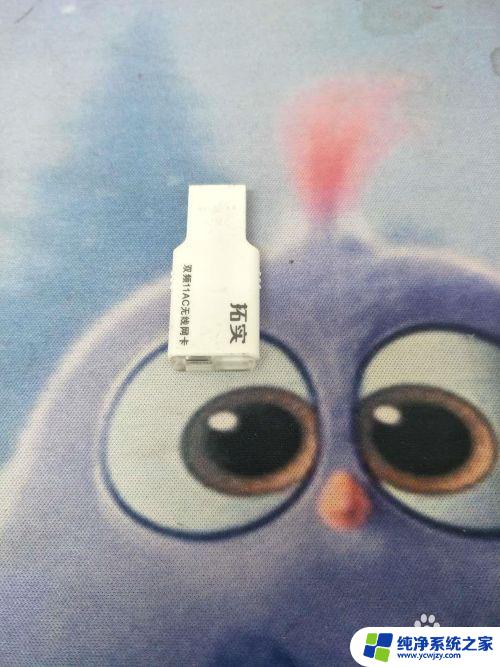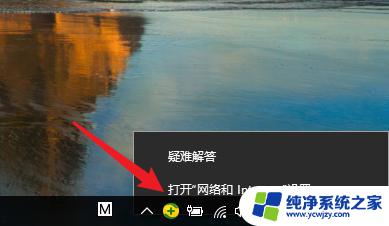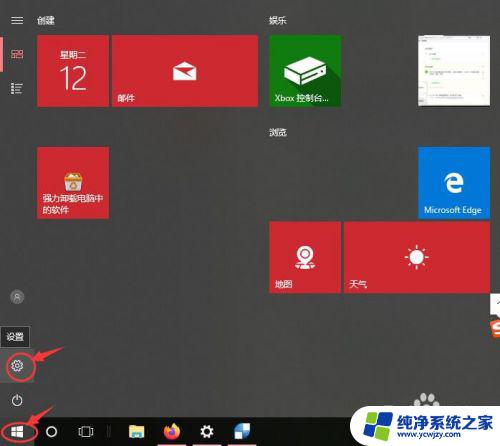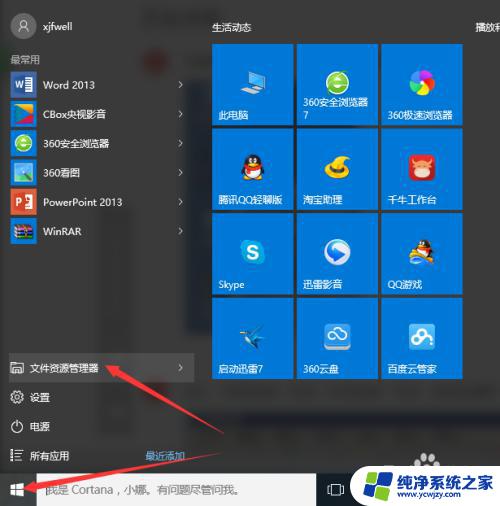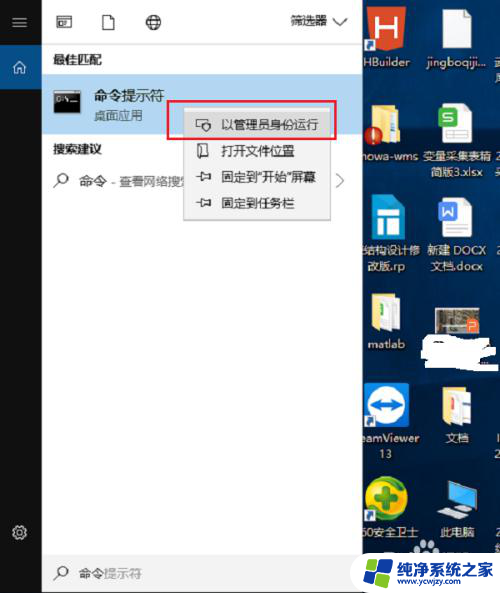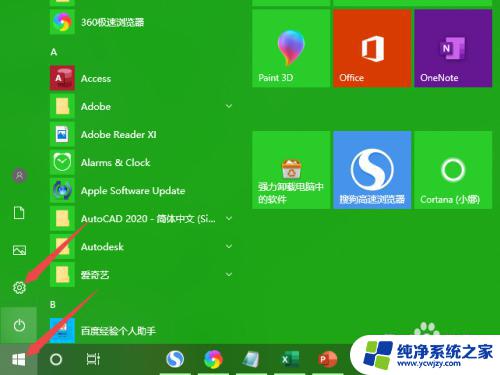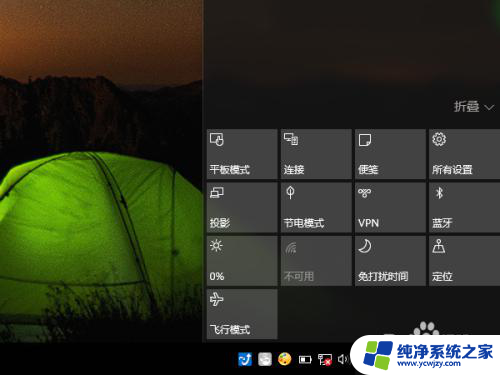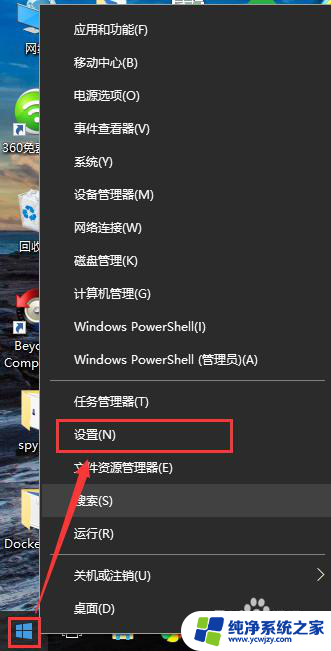win10无法无线上网 win10无法连接无线网络的排查步骤
更新时间:2023-10-08 12:40:16作者:jiang
win10无法无线上网,在如今数字化时代,无线网络已成为人们生活中不可或缺的一部分,当我们使用Windows 10操作系统时,有时候可能会遇到无法无线上网或无法连接无线网络的问题。这种情况不仅会影响我们的工作和娱乐体验,还会引发一系列困扰。为了解决这些问题并提高我们的上网效率,我们需要了解一些排查步骤。本文将介绍如何排查并解决Windows 10无法无线上网及无法连接无线网络的问题。
步骤如下:
1.先打开电脑,点击开始。点击设置;
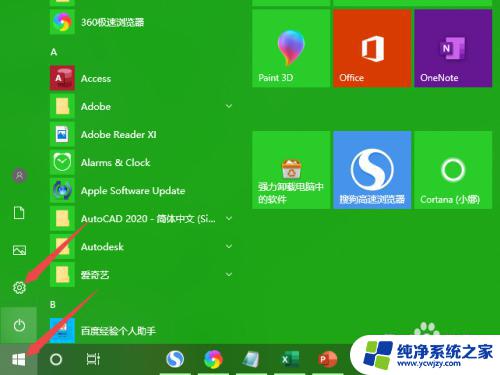
2.然后点击网络和Internet;
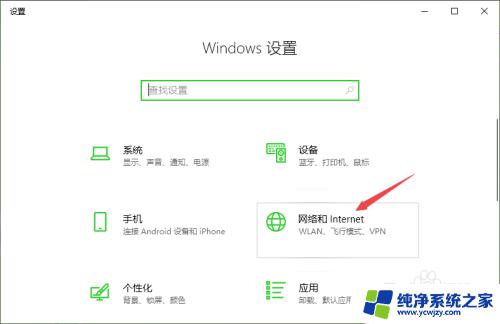
3.之后点击WLAN;
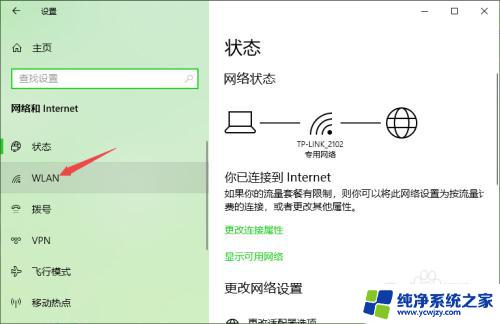
4.然后将WLAN的开关向右滑动;
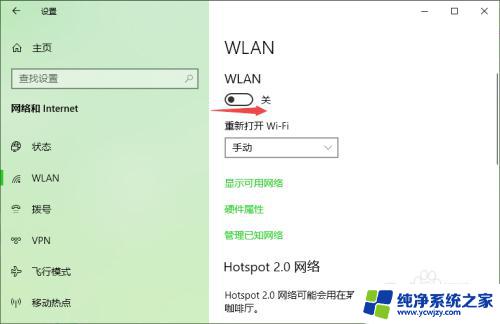
5.滑动完成后如图所示,这样便开启了WLAN。
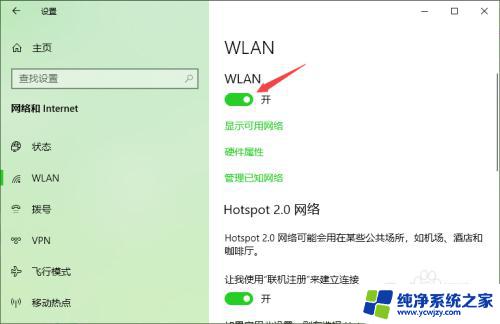
以上就是Win10无法无线上网的全部内容,如果您遇到了类似的问题,可以按照小编的方法操作,希望这些方法对您有所帮助。